Möchten Sie die leistungsstarken Zoom-Funktionen in Microsoft PowerPoint 2019 voll ausschöpfen? Mit den innovativen Übersichts-, Folien- und Abschnittszoom-Tools können Sie Ihre Präsentationen dynamischer, interaktiver und professioneller gestalten. Anstatt lineare Folienabfolgen zu präsentieren, ermöglichen Ihnen diese Funktionen, nahtlos zwischen verschiedenen Abschnitten oder einzelnen Folien zu navigieren und so Ihr Publikum aktiv in den Vortrag einzubeziehen. Dieser Leitfaden führt Sie Schritt für Schritt durch die Anwendung und Anpassung des Folienzoom PowerPoint 2019, um Ihre nächste Präsentation unvergesslich zu machen.
Alles, was Sie über die Zoom-Funktion in PowerPoint wissen müssen
Die Zoom-Funktion in PowerPoint 2019, oft auch als “PowerPoint Zoom” bezeichnet, ist ein mächtiges Werkzeug, das es Ihnen ermöglicht, tiefer in bestimmte Inhalte Ihrer Präsentation einzutauchen oder eine interaktive Übersicht zu erstellen. Es gibt drei Haupttypen von Zoom, die wir im Folgenden detailliert erläutern werden: den Übersichtszoom, den Folienzoom und den Abschnittszoom.
Den Übersichtszoom verwenden
Der Übersichtszoom (Summary Zoom) schafft eine interaktive Zusammenfassung Ihrer gesamten Präsentation, auf der Sie zu beliebigen Folien springen können. Dies ist ideal für modulare Präsentationen oder wenn Sie dem Publikum die Wahl der Themen überlassen möchten.
Befolgen Sie diese Schritte, um den Übersichtszoom zu nutzen:
Öffnen Sie eine bestehende PowerPoint-Präsentation, in der Sie einen Übersichtszoom erstellen möchten.
 Bestehende PowerPoint-Präsentation für die Erstellung eines Übersichtszooms öffnen
Bestehende PowerPoint-Präsentation für die Erstellung eines Übersichtszooms öffnenWechseln Sie zur Registerkarte “Einfügen” und klicken Sie im Bereich “Links” auf die Option “Zoom”. Wählen Sie aus dem Dropdown-Menü “Übersichtszoom”.
 Im Menü "Einfügen" unter "Zoom" die Option "Übersichtszoom" auswählen
Im Menü "Einfügen" unter "Zoom" die Option "Übersichtszoom" auswählenEin Dialogfeld für “Übersichtszoom einfügen” wird geöffnet. Wählen Sie die gewünschten Folien aus, die Sie Ihrem Übersichtszoom hinzufügen möchten.
 Im Dialogfeld Folien für den Übersichtszoom auswählen
Im Dialogfeld Folien für den Übersichtszoom auswählenNachdem Sie die Folien für Ihren Übersichtszoom ausgewählt haben, klicken Sie auf die Schaltfläche “Einfügen”.
 Nach Folienauswahl die Schaltfläche "Einfügen" für den Übersichtszoom klicken
Nach Folienauswahl die Schaltfläche "Einfügen" für den Übersichtszoom klickenNach dem Klick auf “Einfügen” wird eine neue Übersichtsfolie in Ihrer Präsentation erstellt, die Verknüpfungen zu den ausgewählten Folien enthält.
 Erstellte Übersichtsfolie mit Folienverknüpfungen in PowerPoint
Erstellte Übersichtsfolie mit Folienverknüpfungen in PowerPoint
Abschnitte aus dem Übersichtszoom entfernen und hinzufügen
Wenn Sie Abschnitte aus Ihrem Übersichtszoom entfernen oder hinzufügen möchten, gehen Sie wie folgt vor:
Wählen Sie die Übersichtsfolie aus Ihrer PowerPoint-Präsentation aus, die Ihre ausgewählten Folien enthält.
 Auswahl der Übersichtsfolie in PowerPoint zur Bearbeitung
Auswahl der Übersichtsfolie in PowerPoint zur BearbeitungWechseln Sie zur Registerkarte “Zoom” und wählen Sie im Bereich “Zoom-Optionen” die Option “Übersicht bearbeiten”.
 Auf der Registerkarte "Zoom" die Option "Übersicht bearbeiten" auswählen
Auf der Registerkarte "Zoom" die Option "Übersicht bearbeiten" auswählenSobald das Dialogfeld “Übersichtszoom bearbeiten” erscheint, wählen Sie die Folien aus, die Sie Ihrem Übersichtszoom hinzufügen möchten, und deaktivieren Sie die Folien, die Sie entfernen möchten. Klicken Sie anschließend auf “Aktualisieren”.
 Folien im Dialogfeld für den Übersichtszoom hinzufügen oder entfernen und aktualisieren
Folien im Dialogfeld für den Übersichtszoom hinzufügen oder entfernen und aktualisierenNachdem Sie den Übersichtszoom aktualisiert haben, wurden die Abschnitte auf Ihrer Übersichtsfolie entsprechend geändert.
 Aktualisierte Übersichtsfolie nach dem Hinzufügen oder Entfernen von Folien
Aktualisierte Übersichtsfolie nach dem Hinzufügen oder Entfernen von Folien
Den Folienzoom verwenden
Der Folienzoom (Slide Zoom) ermöglicht es Ihnen, von einer Folie direkt zu einer anderen, spezifischen Folie zu springen und wieder zurückzukehren. Dies ist nützlich, um auf Details einer anderen Folie zu verweisen, ohne die Hauptabfolge der Präsentation zu verlassen.
Wenn Sie eine lebendigere PowerPoint-Präsentation erstellen möchten, verwenden Sie den Folienzoom mit den folgenden Schritten:
Fügen Sie einen neuen Folienabschnitt in Ihre Präsentation ein.
 Neue Folie in PowerPoint vor dem Erstellen eines Folienzooms einfügen
Neue Folie in PowerPoint vor dem Erstellen eines Folienzooms einfügenGehen Sie zur Registerkarte “Einfügen” und klicken Sie auf “Zoom”. Wählen Sie aus dem Dropdown-Menü “Folienzoom”.
 Im Menü "Einfügen" unter "Zoom" die Option "Folienzoom" auswählen
Im Menü "Einfügen" unter "Zoom" die Option "Folienzoom" auswählenSobald das Dialogfeld “Folienzoom einfügen” erscheint, wählen Sie die Folie aus, die Sie in Ihren Folienzoom aufnehmen möchten. Klicken Sie auf “Einfügen”.
 Im Dialogfeld für den Folienzoom die einzufügende Folie auswählen und klicken
Im Dialogfeld für den Folienzoom die einzufügende Folie auswählen und klickenNachdem Sie “Einfügen” ausgewählt haben, erscheint eine Miniaturansicht der Folie auf der aktuellen Folie Ihrer Präsentation. Ziehen und ordnen Sie die Folien entsprechend der Reihenfolge an, um beim Präsentieren einen reibungslosen Übergang zu gewährleisten.
 Miniaturansichten der Folien anordnen und verschieben für den Folienzoom
Miniaturansichten der Folien anordnen und verschieben für den Folienzoom
Den Abschnittszoom verwenden
Der Abschnittszoom (Section Zoom) ist eine Kombination aus Übersichts- und Folienzoom. Er erstellt eine Zusammenfassung aller Folien innerhalb eines bestimmten Abschnitts und ermöglicht es Ihnen, zwischen diesen Abschnitten hin und her zu springen. Dies ist besonders nützlich für längere Präsentationen, die in logische Abschnitte unterteilt sind.
Um einen Abschnittszoom in Ihrer PowerPoint-Präsentation zu erstellen, müssen Sie Folgendes tun:
Fügen Sie eine weitere neue Folie in Ihre Präsentation ein, auf der der Abschnittszoom platziert werden soll.
 Neue Folie für den Abschnittszoom in PowerPoint erstellen
Neue Folie für den Abschnittszoom in PowerPoint erstellenWechseln Sie zur Registerkarte “Einfügen” und klicken Sie im Bereich “Links” auf “Zoom”. Wählen Sie “Abschnittszoom” aus dem Zoom-Dropdown-Menü.
 Im Menü "Einfügen" unter "Zoom" die Option "Abschnittszoom" auswählen
Im Menü "Einfügen" unter "Zoom" die Option "Abschnittszoom" auswählenWenn ein Dialogfeld erscheint, wählen Sie die Abschnitte aus, die Sie in Ihrem Abschnittszoom verwenden möchten, und klicken Sie auf “Einfügen”.
 Im Dialogfeld die Abschnitte für den Abschnittszoom auswählen und einfügen
Im Dialogfeld die Abschnitte für den Abschnittszoom auswählen und einfügenNachdem Sie “Einfügen” ausgewählt haben, erscheint eine weitere Reihe von Folienminiaturen. Ordnen und ziehen Sie jede Folie innerhalb eines bestimmten Abschnitts in Ihrer Präsentation.
 Folienminiaturen für den Abschnittszoom anordnen und verschieben
Folienminiaturen für den Abschnittszoom anordnen und verschieben
Folien- und Abschnittszoom anpassen
Um Ihren Folien- oder Abschnittszoom in PowerPoint 2019 anzupassen und so ein noch professionelleres Erscheinungsbild zu erzielen, müssen Sie lediglich Folgendes tun:
Wählen Sie die Folie mit einer Zoom-Funktion in Ihrer Präsentation aus und wechseln Sie zur Registerkarte “Zoom”.
 Zoom-Folie auswählen und zur Registerkarte "Zoom" wechseln zur Anpassung
Zoom-Folie auswählen und zur Registerkarte "Zoom" wechseln zur AnpassungWählen Sie ein Miniaturbild aus, das Sie anpassen möchten, und wählen Sie ein Design aus dem Bereich “Zoom-Formate”.
 Miniaturbild auswählen und ein Design aus "Zoom-Formate" wählen
Miniaturbild auswählen und ein Design aus "Zoom-Formate" wählenDeaktivieren Sie im Bereich “Zoom-Optionen” das Kontrollkästchen neben “Zoomübergang”. Dies können Sie tun, wenn Sie die Zoom-Übergangsfunktion eliminieren möchten.
 Zoomübergang deaktivieren in den "Zoom-Optionen" in PowerPoint
Zoomübergang deaktivieren in den "Zoom-Optionen" in PowerPointSie können auch die Dauer Ihres Zoomübergangs anpassen, indem Sie auf den Aufwärts- und Abwärtspfeil neben “Dauer” klicken.
 Dauer des Zoomübergangs in PowerPoint anpassen
Dauer des Zoomübergangs in PowerPoint anpassenWenn Sie den Hintergrund Ihrer Zoom-Folie entfernen möchten, gehen Sie zu “Zoom-Formate” und deaktivieren Sie “Zoom-Hintergrund”.
 Hintergrund einer Zoom-Folie entfernen unter "Zoom-Formate"
Hintergrund einer Zoom-Folie entfernen unter "Zoom-Formate"
Fazit: Die Zoom-Funktion in PowerPoint optimal nutzen
Die in diesem Artikel vorgestellten Schritte sollten Ihnen dabei helfen, die neuesten Zoom-Funktionen von PowerPoint 2019 umfassend zu erkunden und einzusetzen. Um die Effekte der Zoom-Funktion in Ihrer Präsentation zu sehen, klicken Sie einfach auf das “Bildschirmpräsentation”-Symbol in der unteren rechten Ecke von PowerPoint. Das Beherrschen des Folienzoom PowerPoint 2019 sowie der anderen Zoom-Optionen wird Ihre Präsentationen von einer bloßen Abfolge von Folien in eine interaktive und fesselnde Erfahrung verwandeln. Experimentieren Sie mit diesen Werkzeugen, um Ihre Inhalte dynamisch darzustellen und Ihr Publikum auf eine neue Art zu begeistern.
Häufig gestellte Fragen zur Zoom-Funktion in PowerPoint-Präsentationen:
Was sind die Tastenkombinationen für die Zoom-Funktionen in Microsoft PowerPoint 2019?
Die Tastenkombination für die Zoom-Funktionen in PowerPoint ist Alt+N+Y. Sie können dann aus den drei Zoom-Optionen auswählen.
Was sind die drei Optionen für die Zoom-Funktion in Microsoft PowerPoint?
Hier sind die drei Zoom-Funktionen in MS PowerPoint 2019:
- Übersichtszoom (Summary Zoom)
- Folienzoom (Slide Zoom)
- Abschnittszoom (Section Zoom)
Worin unterscheiden sich die drei Zoom-Optionen in PowerPoint?
Der Übersichtszoom erstellt einen Abschnitt, der Ihre Folien zusammenfasst und eine interaktive Übersicht bietet. Der Folienzoom verlinkt auf eine bestimmte Folie in Ihrer Präsentation, um auf diese zuzugreifen und dann zur Ursprungsfolie zurückzukehren. Der Abschnittszoom schließlich erstellt Links für jeden Abschnitt innerhalb Ihrer Präsentation, um gezielt zu diesen Abschnitten zu navigieren.


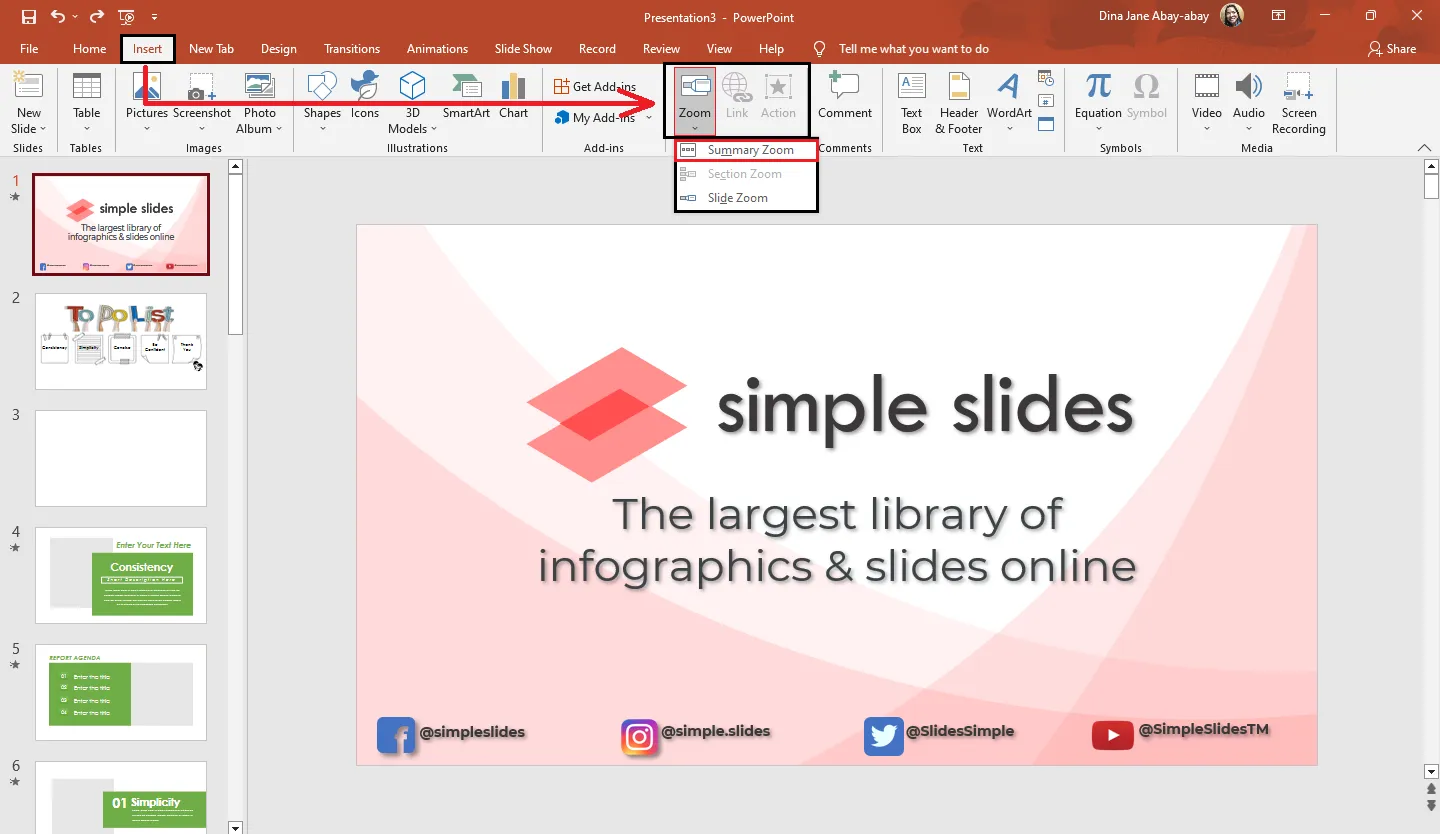 Im Menü "Einfügen" unter "Zoom" die Option "Übersichtszoom" auswählen
Im Menü "Einfügen" unter "Zoom" die Option "Übersichtszoom" auswählen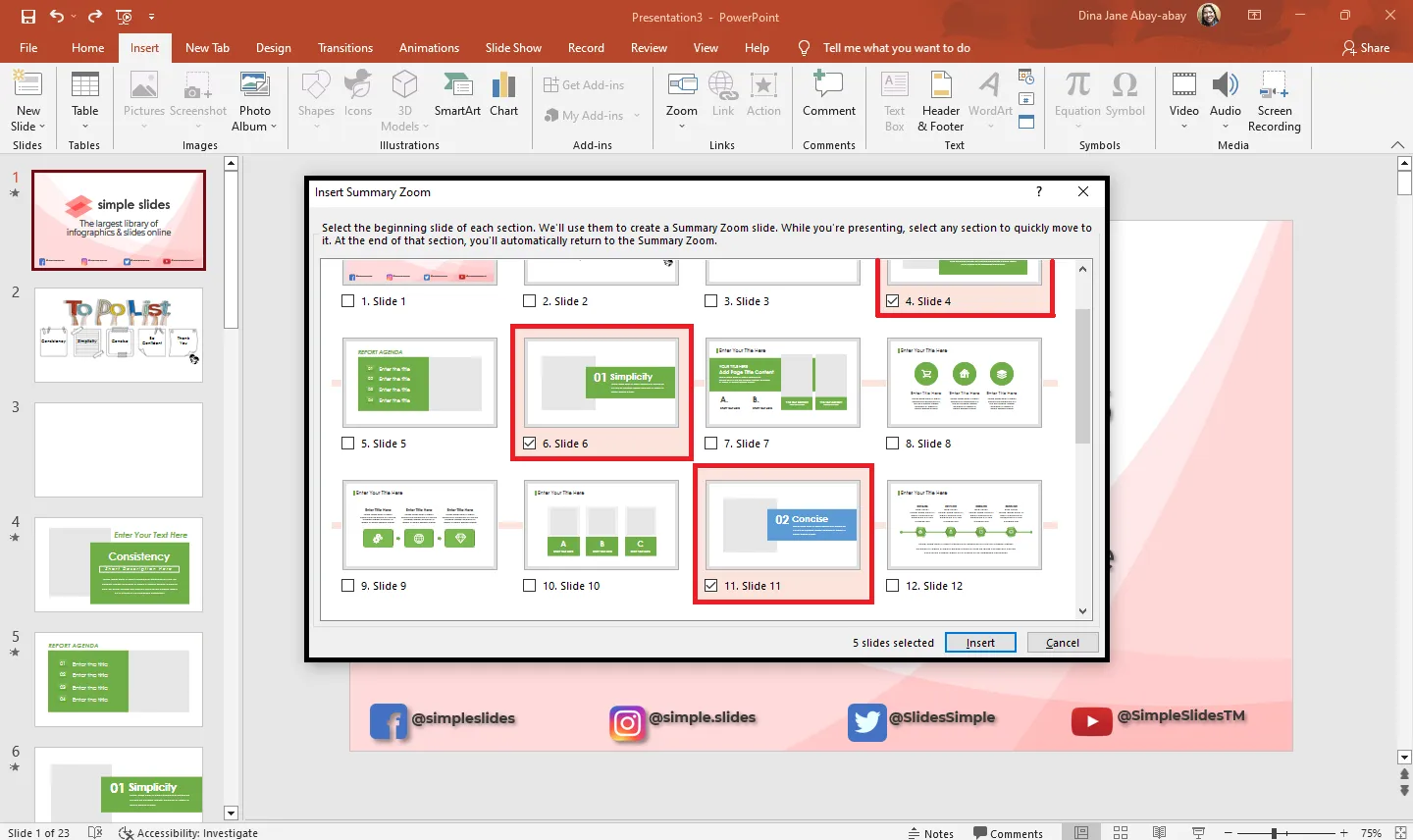 Im Dialogfeld Folien für den Übersichtszoom auswählen
Im Dialogfeld Folien für den Übersichtszoom auswählen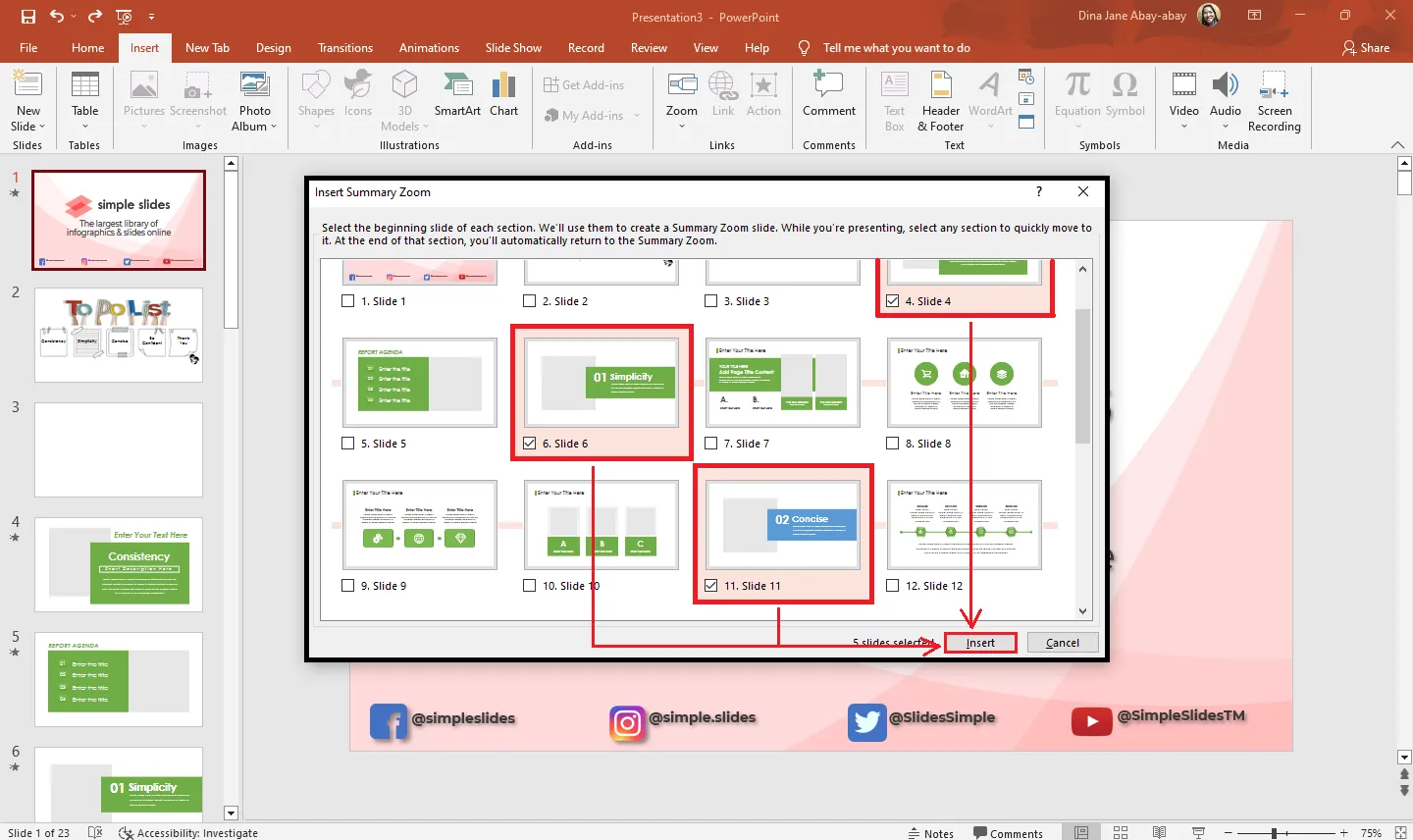 Nach Folienauswahl die Schaltfläche "Einfügen" für den Übersichtszoom klicken
Nach Folienauswahl die Schaltfläche "Einfügen" für den Übersichtszoom klicken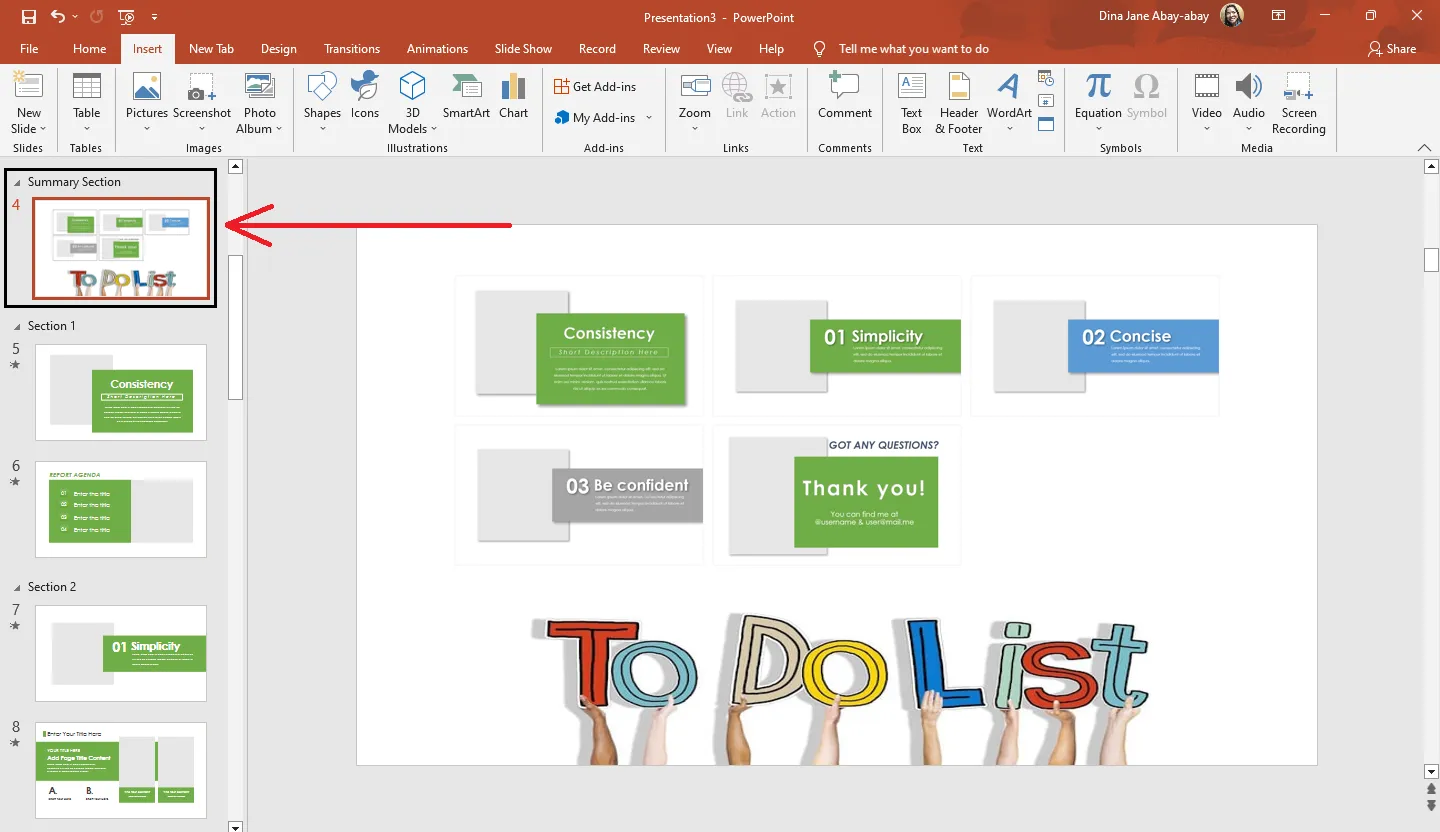 Erstellte Übersichtsfolie mit Folienverknüpfungen in PowerPoint
Erstellte Übersichtsfolie mit Folienverknüpfungen in PowerPoint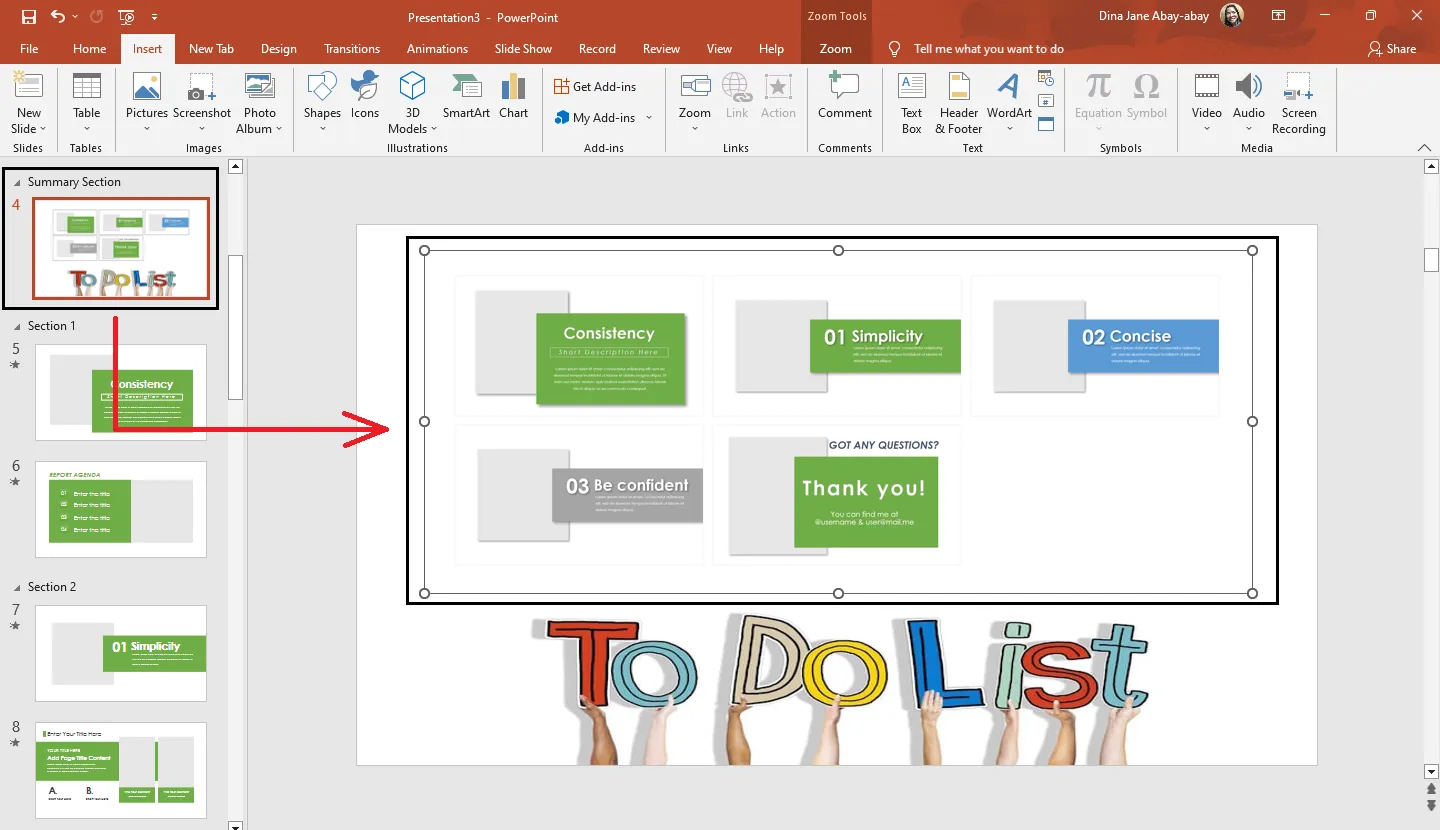 Auswahl der Übersichtsfolie in PowerPoint zur Bearbeitung
Auswahl der Übersichtsfolie in PowerPoint zur Bearbeitung Auf der Registerkarte "Zoom" die Option "Übersicht bearbeiten" auswählen
Auf der Registerkarte "Zoom" die Option "Übersicht bearbeiten" auswählen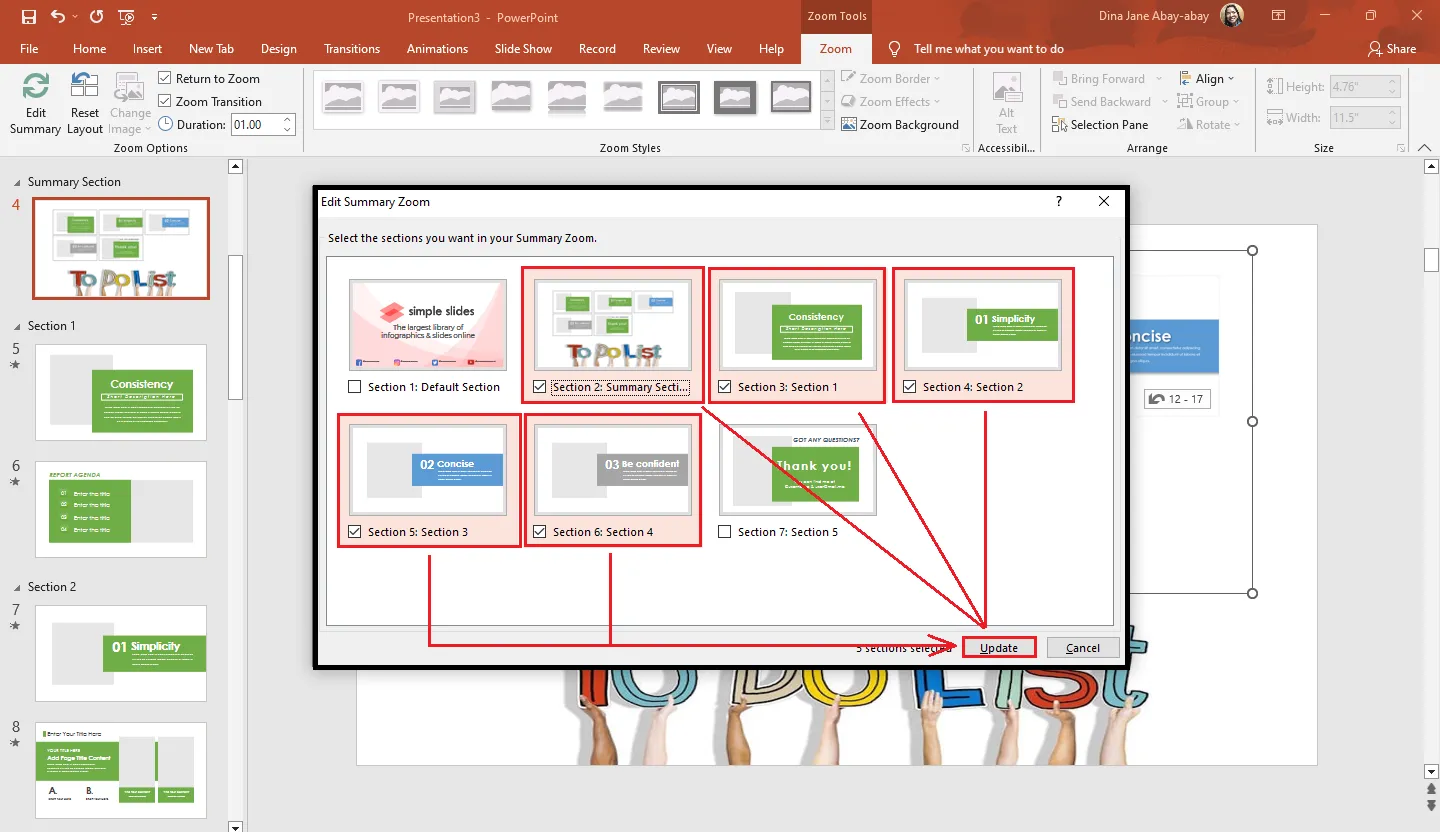 Folien im Dialogfeld für den Übersichtszoom hinzufügen oder entfernen und aktualisieren
Folien im Dialogfeld für den Übersichtszoom hinzufügen oder entfernen und aktualisieren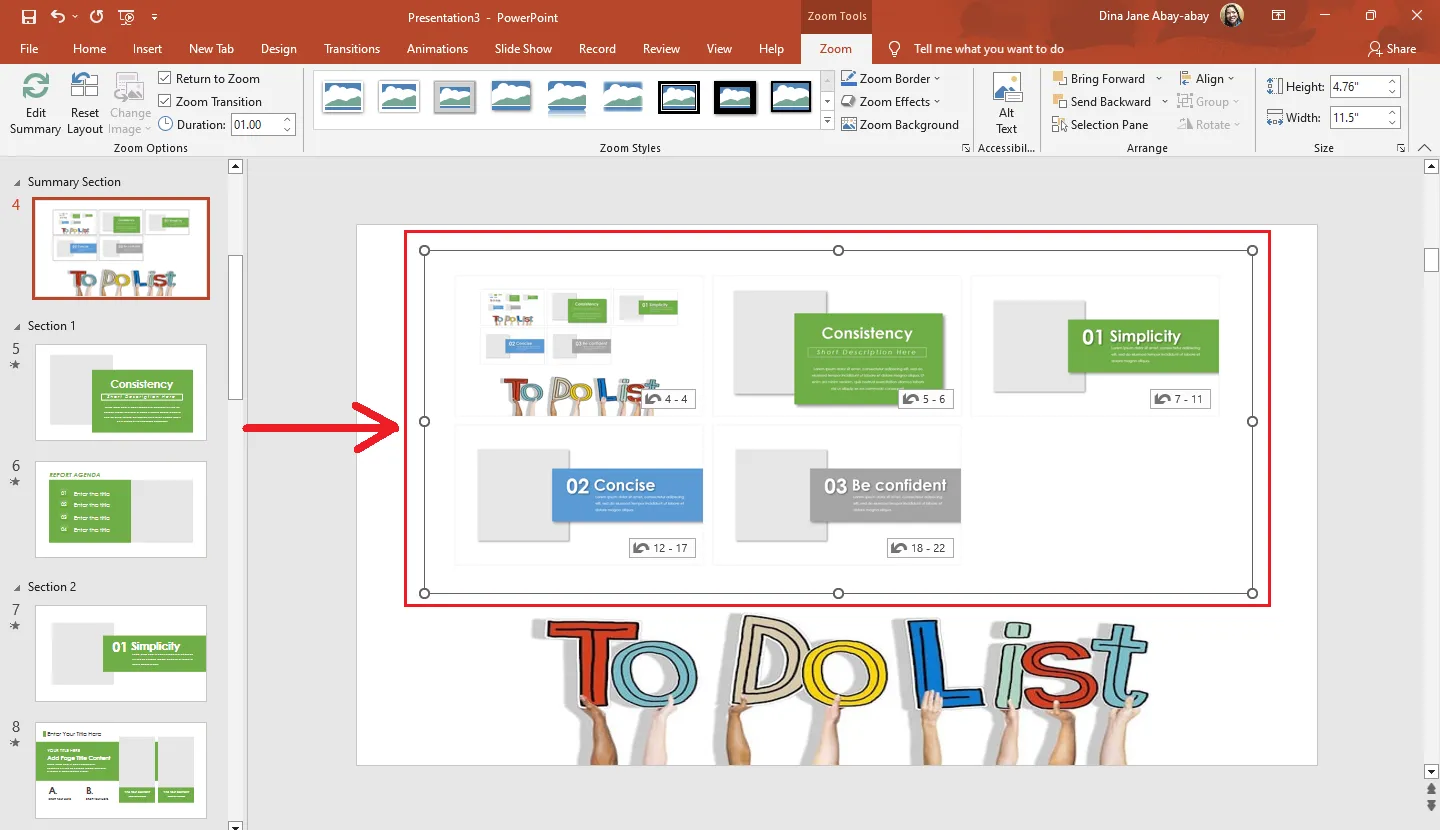 Aktualisierte Übersichtsfolie nach dem Hinzufügen oder Entfernen von Folien
Aktualisierte Übersichtsfolie nach dem Hinzufügen oder Entfernen von Folien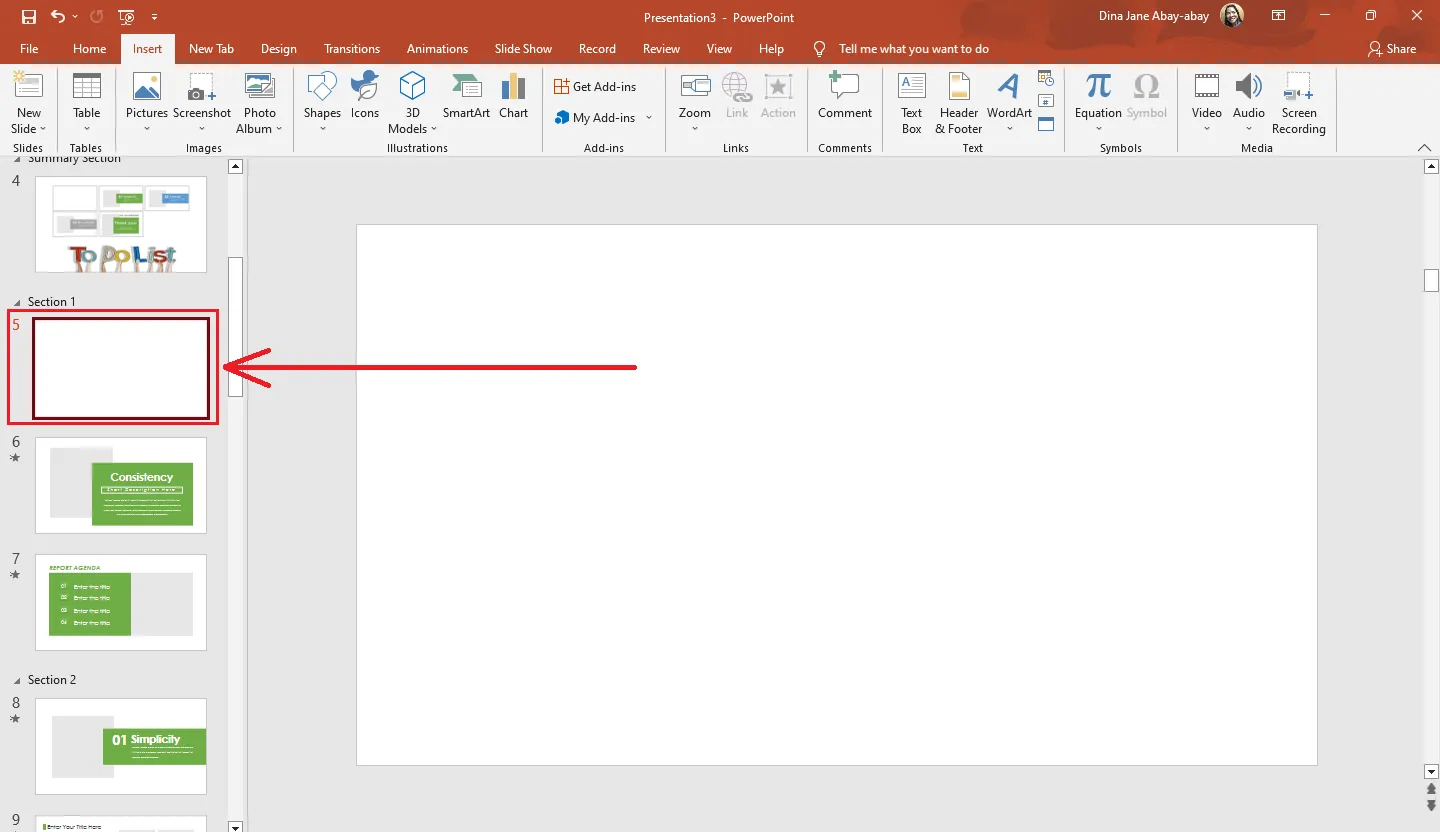 Neue Folie in PowerPoint vor dem Erstellen eines Folienzooms einfügen
Neue Folie in PowerPoint vor dem Erstellen eines Folienzooms einfügen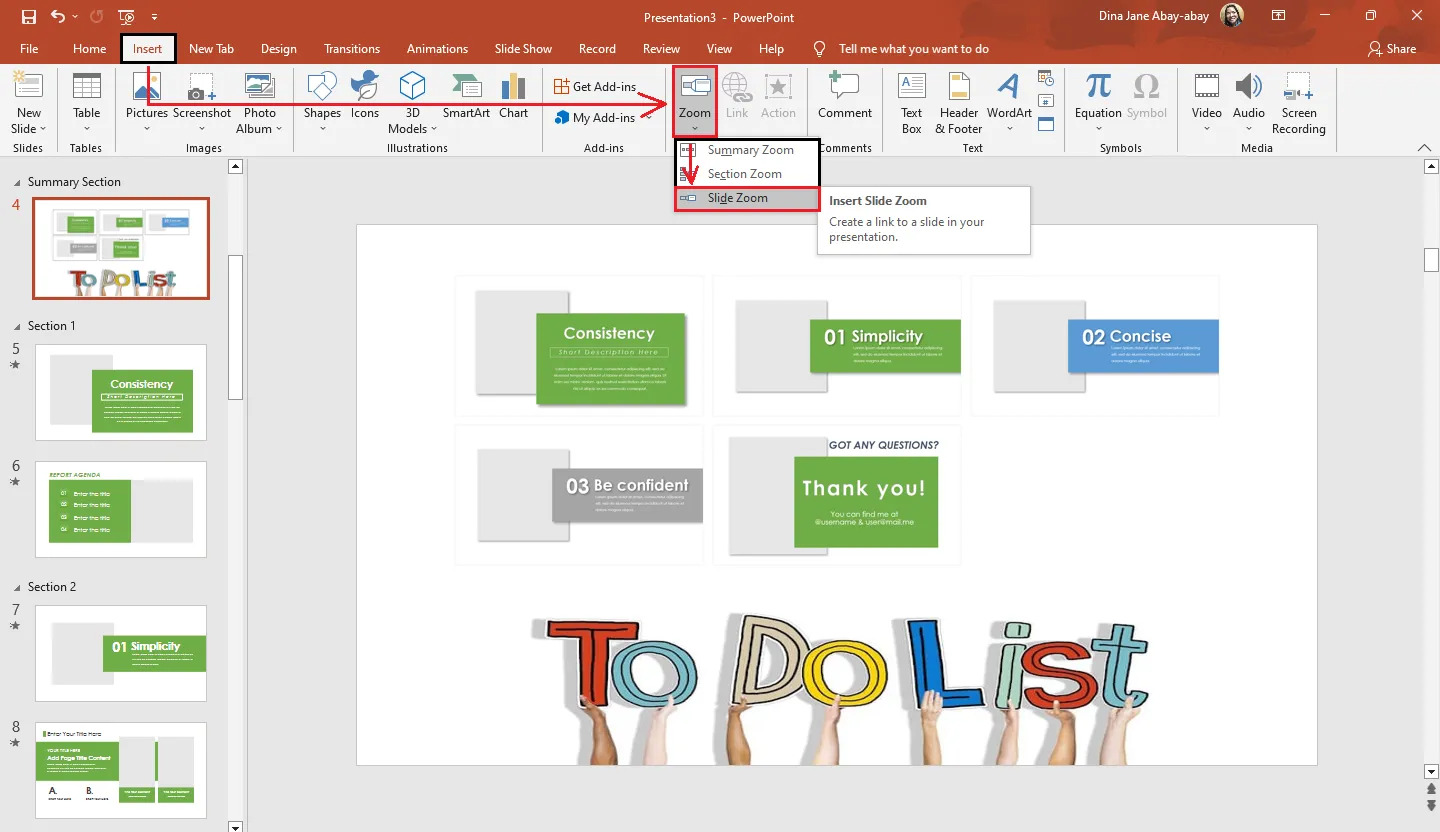 Im Menü "Einfügen" unter "Zoom" die Option "Folienzoom" auswählen
Im Menü "Einfügen" unter "Zoom" die Option "Folienzoom" auswählen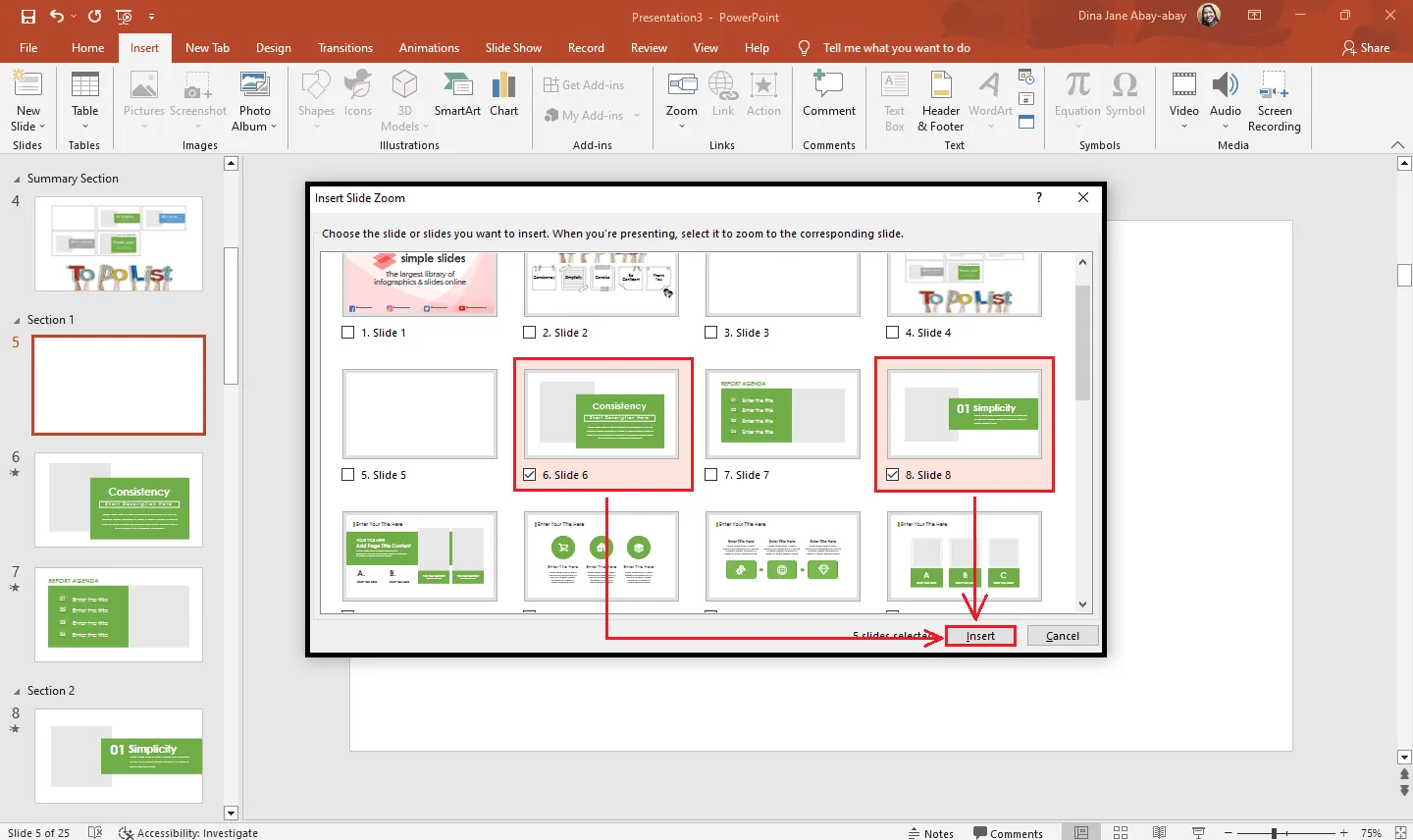 Im Dialogfeld für den Folienzoom die einzufügende Folie auswählen und klicken
Im Dialogfeld für den Folienzoom die einzufügende Folie auswählen und klicken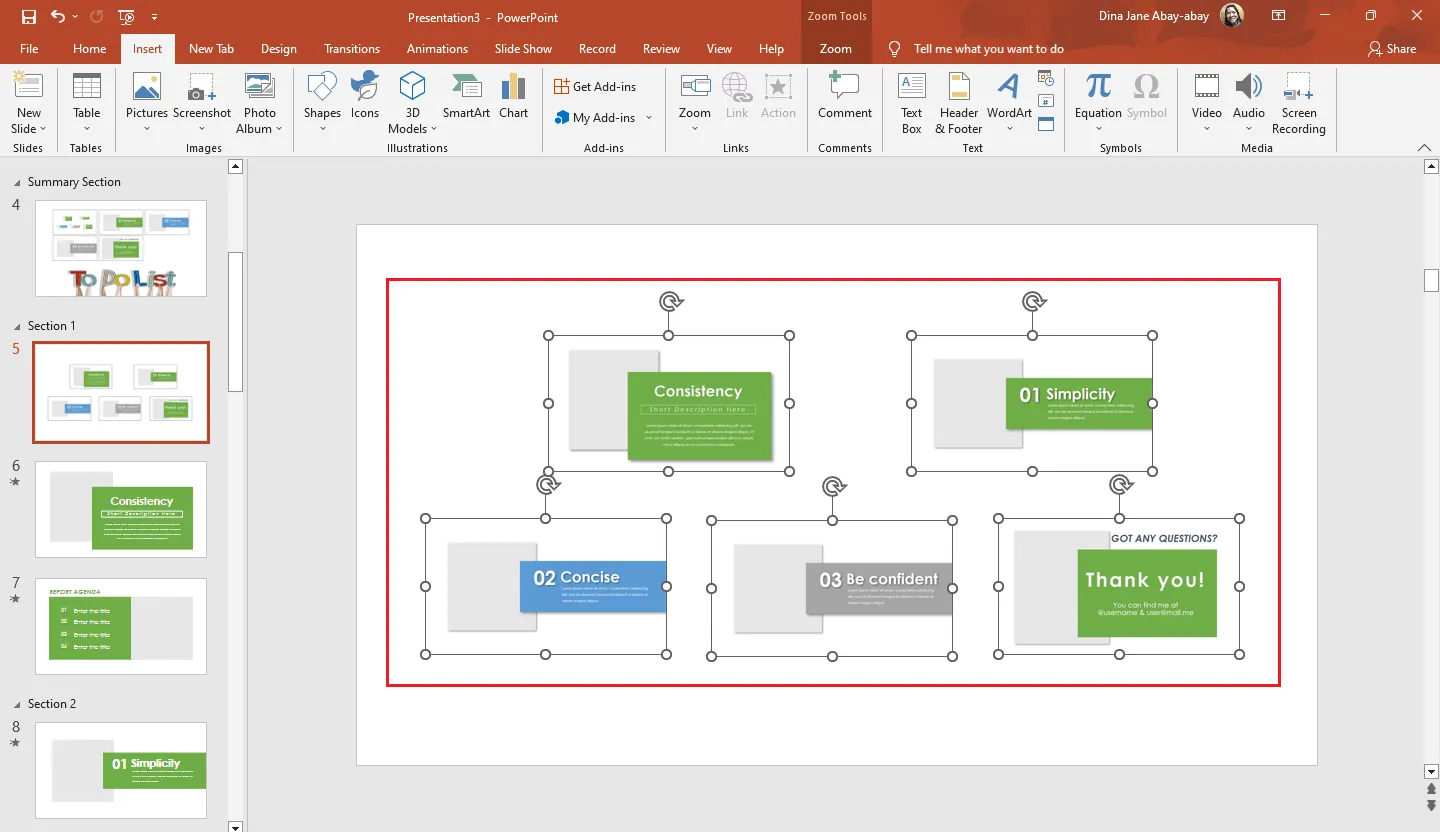 Miniaturansichten der Folien anordnen und verschieben für den Folienzoom
Miniaturansichten der Folien anordnen und verschieben für den Folienzoom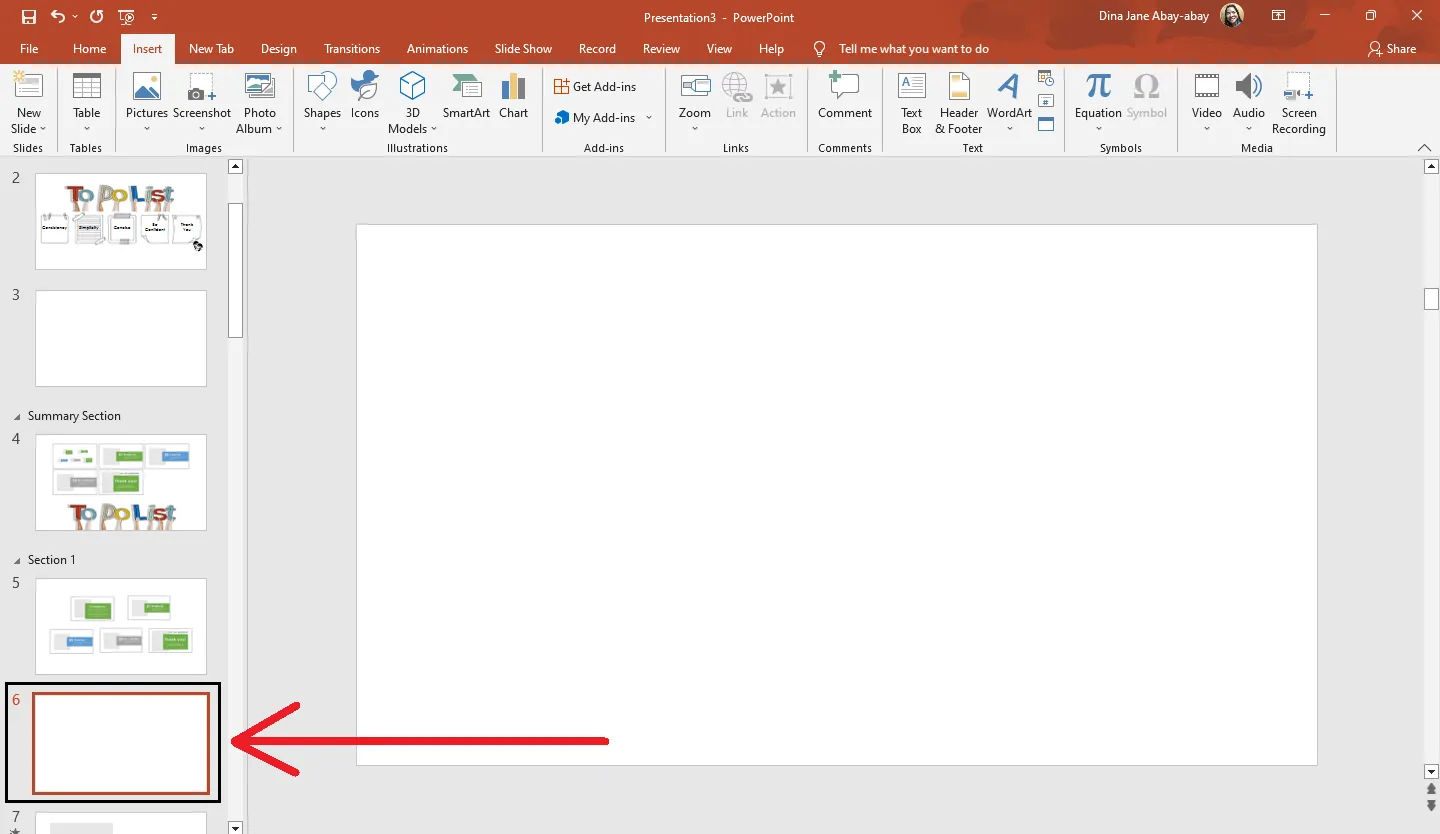 Neue Folie für den Abschnittszoom in PowerPoint erstellen
Neue Folie für den Abschnittszoom in PowerPoint erstellen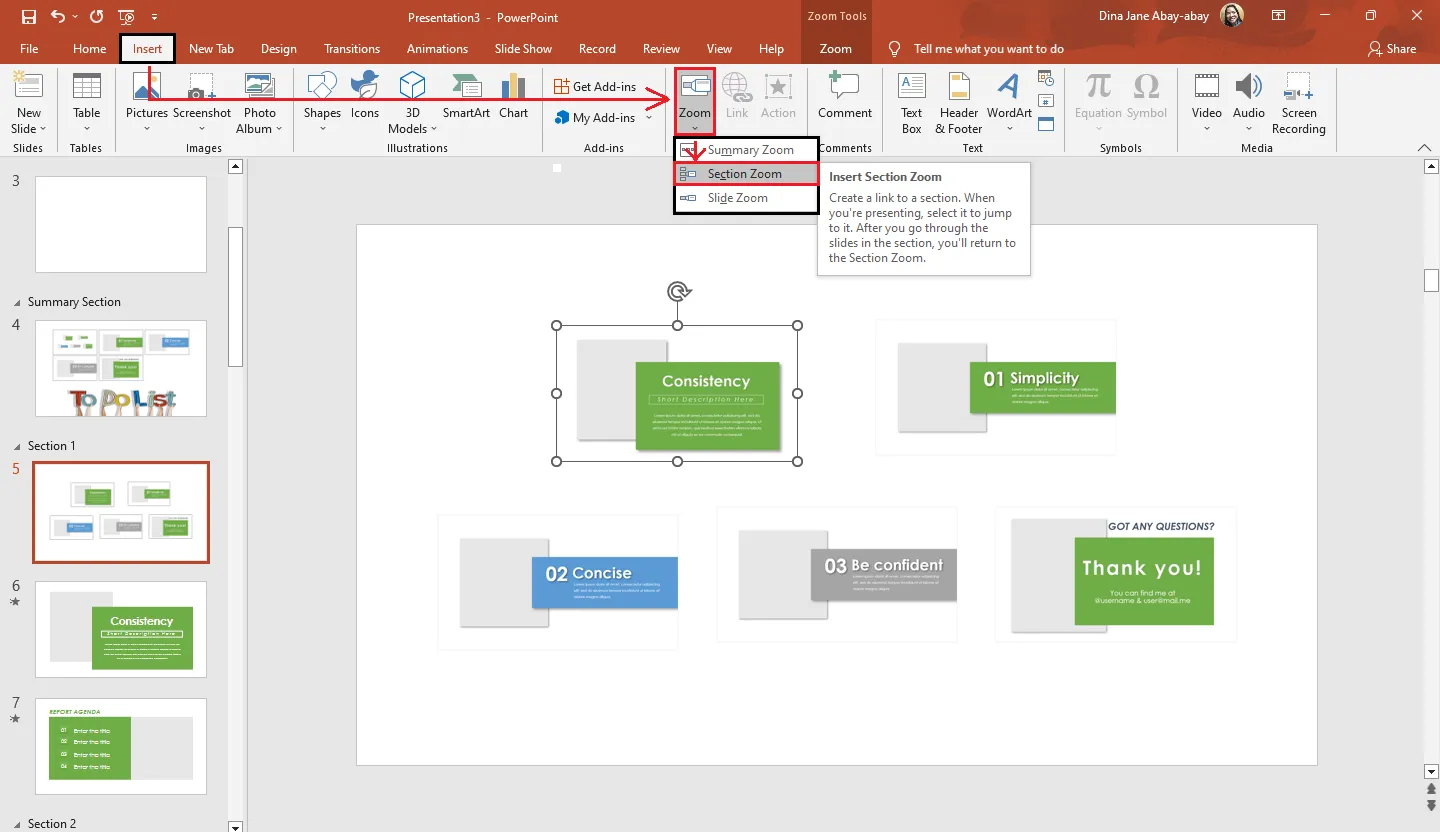 Im Menü "Einfügen" unter "Zoom" die Option "Abschnittszoom" auswählen
Im Menü "Einfügen" unter "Zoom" die Option "Abschnittszoom" auswählen Im Dialogfeld die Abschnitte für den Abschnittszoom auswählen und einfügen
Im Dialogfeld die Abschnitte für den Abschnittszoom auswählen und einfügen Folienminiaturen für den Abschnittszoom anordnen und verschieben
Folienminiaturen für den Abschnittszoom anordnen und verschieben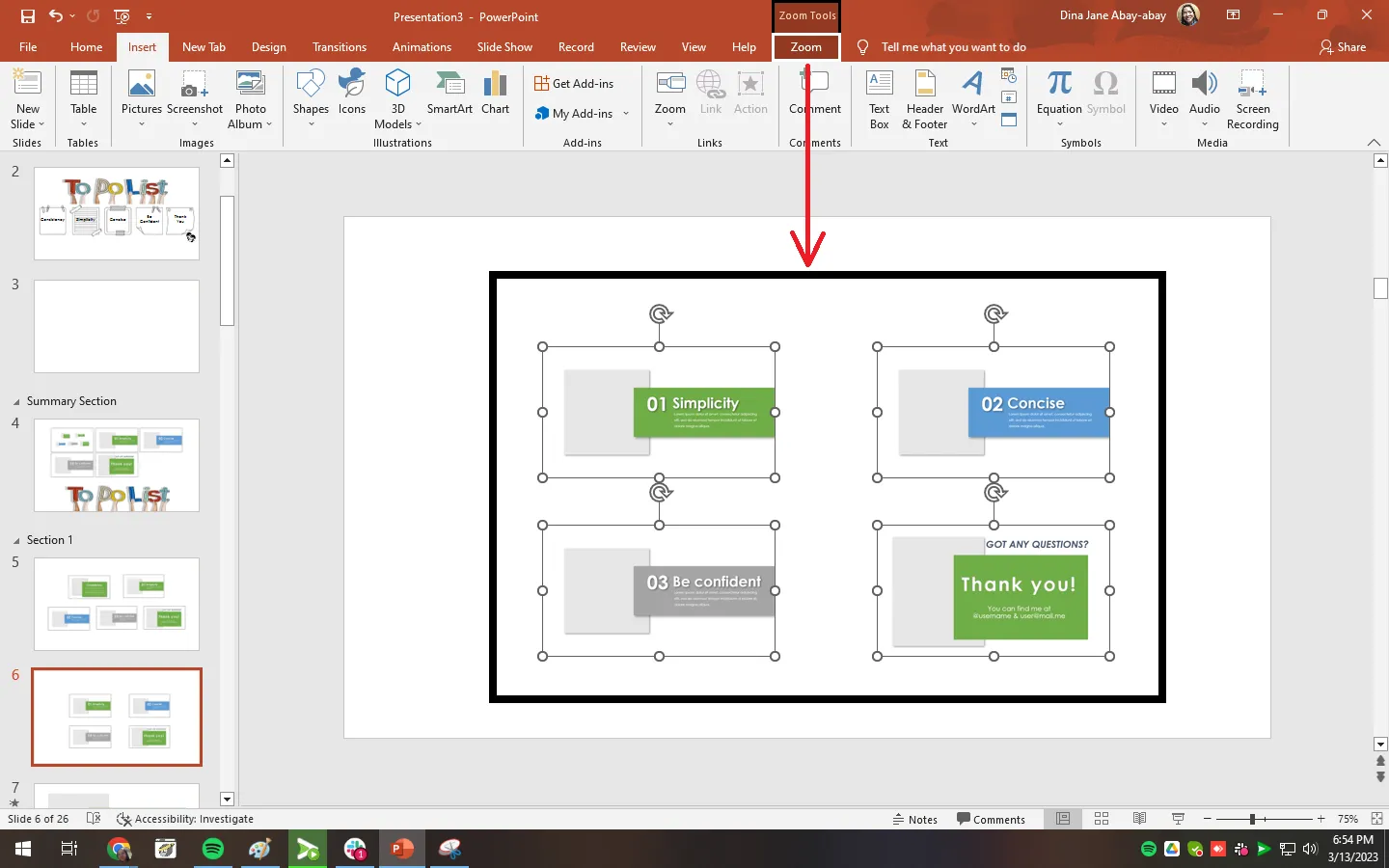 Zoom-Folie auswählen und zur Registerkarte "Zoom" wechseln zur Anpassung
Zoom-Folie auswählen und zur Registerkarte "Zoom" wechseln zur Anpassung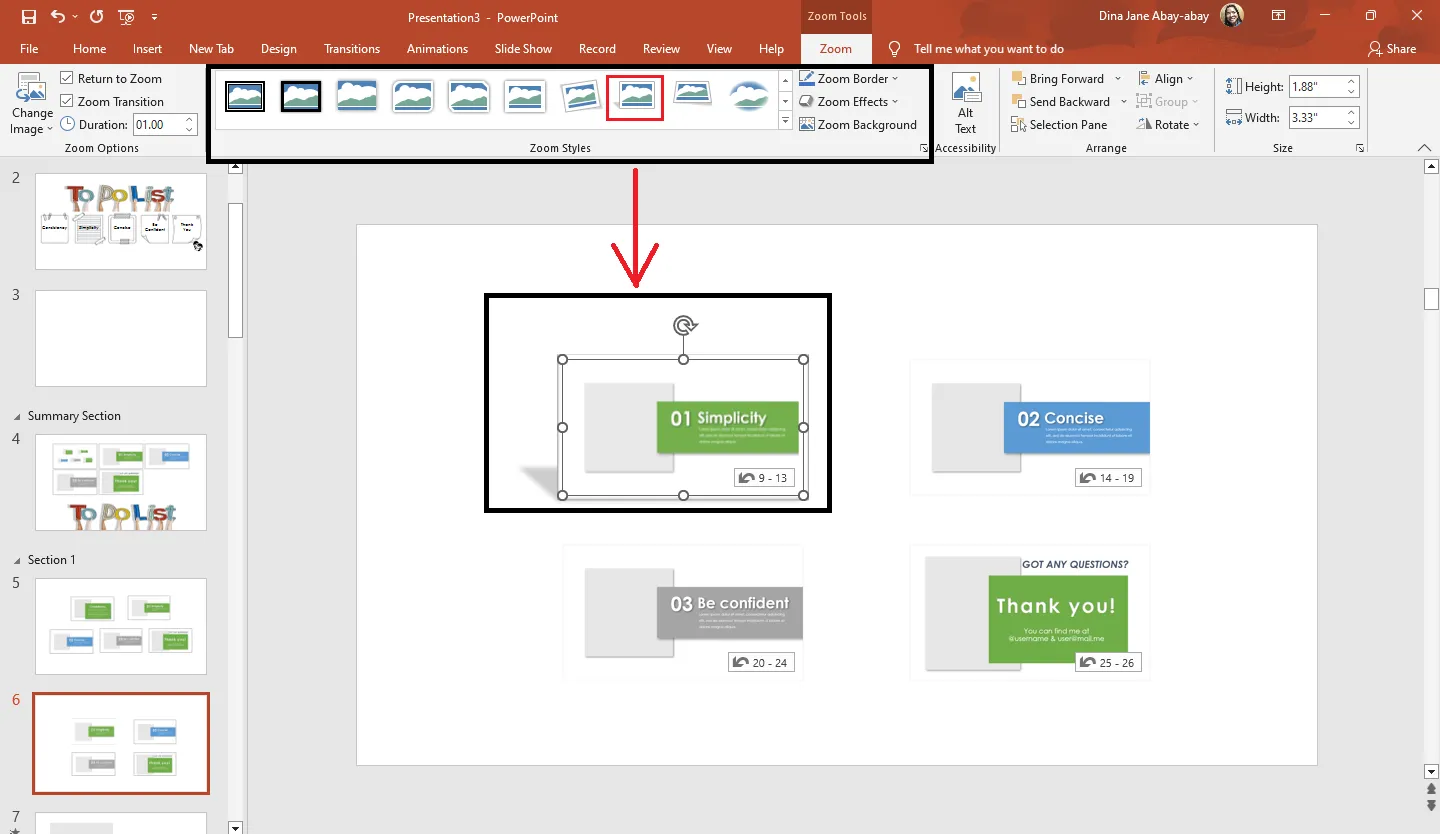 Miniaturbild auswählen und ein Design aus "Zoom-Formate" wählen
Miniaturbild auswählen und ein Design aus "Zoom-Formate" wählen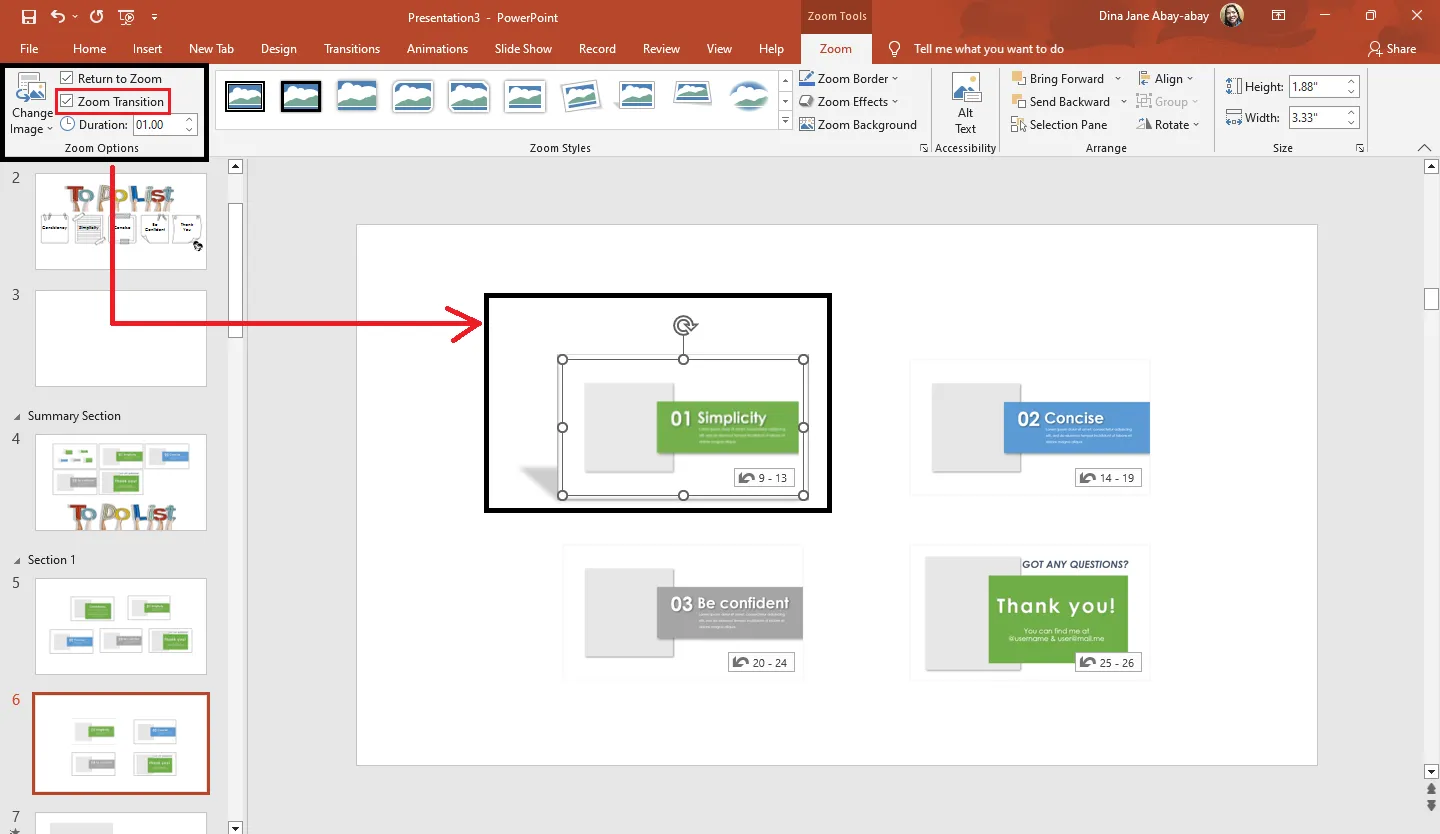 Zoomübergang deaktivieren in den "Zoom-Optionen" in PowerPoint
Zoomübergang deaktivieren in den "Zoom-Optionen" in PowerPoint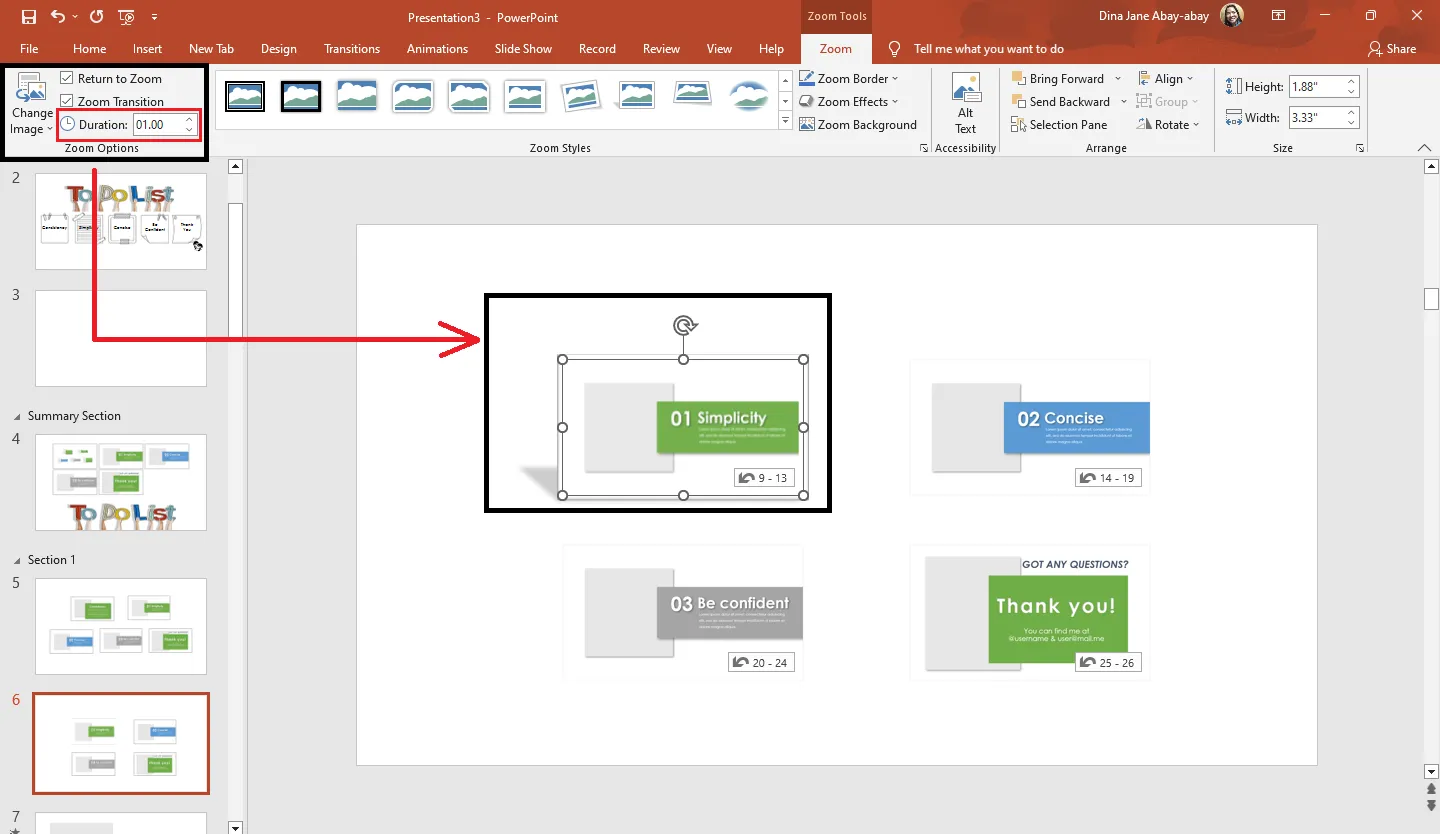 Dauer des Zoomübergangs in PowerPoint anpassen
Dauer des Zoomübergangs in PowerPoint anpassen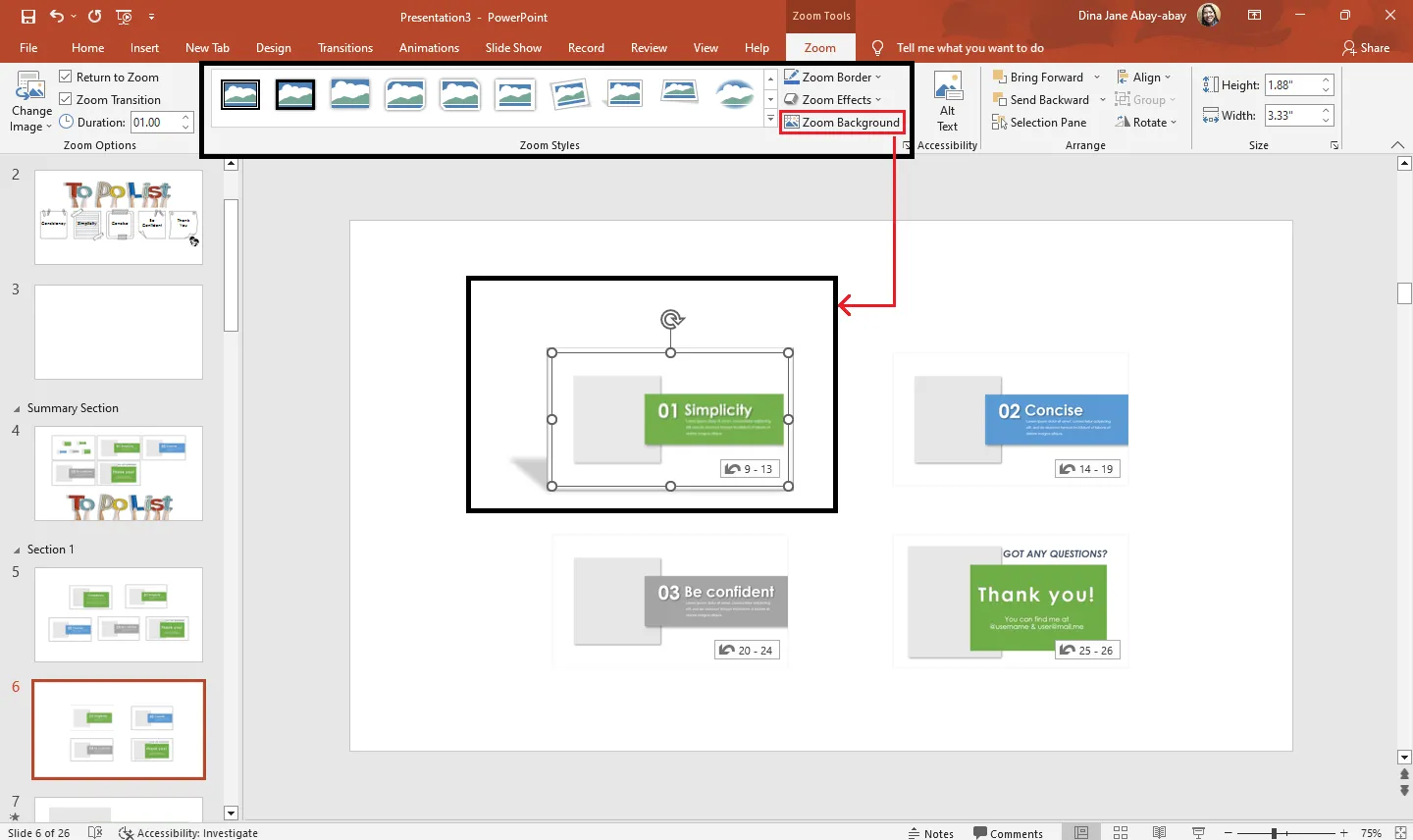 Hintergrund einer Zoom-Folie entfernen unter "Zoom-Formate"
Hintergrund einer Zoom-Folie entfernen unter "Zoom-Formate"